Word如何抠图或去除背景色
发布时间:2017-03-22 16:17
说到抠图估计大家能立马想到的不是word而是PS,但是今天小编跟大家讲的确实是如何用Word抠图或去除背景色的教程。其实在word里抠图也是常用的技巧之一。为了让图片能融入文档中抠图也就是去除图片的背景色是常用的手段,方法很简单,有需要的同学快来学习了。

Word抠图或去除背景色步骤1 首先选中我们的图片,切换至“图片工具”选“格式"选项,"调整"中,选”重新着色“,在下拉菜单中选”设置透明色“。请注意小编用红笔框出来的选项。
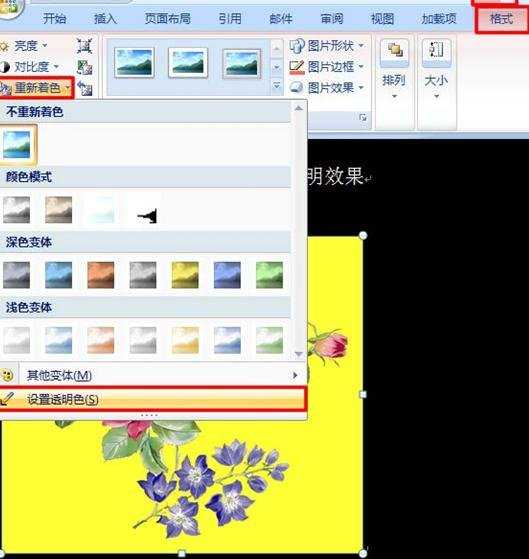
Word抠图或去除背景色步骤2. 时候鼠标指针会变成笔的样子,将它放到背景色上,单击鼠标左键,背景色就会变透明了。

Word抠图或去除背景色步骤3. 景一旦变成透明的,我们就可以看到图片的主体了,也就抠图完成了。这时候你就会发现图片和文档就会更加的和谐了。这些花叶就彻底的融入到了我们的文档中了。

顺便告诉大家一下。不只有背景色是可以设置成透明色的,你在选择”重新着色“,”设置透明色“后,将鼠标移动到任何地方都可以使其变为透明色的,你可以试试哦。

Word如何抠图或去除背景色的评论条评论